版本visualsvn,server,使用svn协议
编号_______________
本资料为word版本可以直接编辑和打印感谢您的下载visualsvn, server,使用svn协议甲 方___________________
乙 方___________________
日 期___________________
visualsvn,server,使用svn协议
篇一 VisualsVnserver 的配置和使用方法
VisualsVnserver 的配置和使用方法
1.为什么要用VisualsVnserver 而不用subversion?回答
因为如果直接使用subversion那么在windows系统上 要想让它随系统启动就要封装sVnserver为windwsservice,还要通过修改配置文件来控制用户权限 另外如果要想以w e b方式【h tt p协议】访问一般还要安装配置apache,如
果是新手 岂不是很头痛而VisualsVnserve集成了subversion和apache,省去了以上所有的麻烦。安装的时候sVnserver已经封装为windwsservice ,apache服务器的配置也只是在图像界面上指定认证方式、访问端口等简单操作另外用户权限的管理也是通过图像界面来配置
运行VisualsVnservermanger ,下面是启动界面
默认安装VisualsVnservermanger访问端口是443https,如不需要加密可进行如下设置
选择n etwork如下图如果80端口被占用会出现报错
我们也可以自己填写一个没有被占用的端口当然访问时也
需要跟上端口
好的下面我来添加一个代码库 【Repository】 如图
创建新的代码库在下图所示的文本框中输入代码库名称
注意代码库server下面会创建trunk、 branches、 tags三个子目录不选中空的代码库 server点击ok按钮代码库就创建成功了。
创建完代码库后没有任何内容在里面。
下面我们开始安全性设置在左侧的 users上点击右键分别添加用户123、 231 、 312,好了
我们开始添加这些用户到我们刚才创建的项目里
篇二 visualsVn_server 权限配置使用说明
VisualsVnserver使用配置说明
一、VisualsVnserver 的配置简介
VisualsVnserver适用于你的团队在windows平台上使用可以用来安装、配置和管理subversionserver ,其中包括了subversion和一个管理控制台。你可以使用subversioncl ient 连接至V VisualsVnserver ,也可以用浏览器来快速浏览内容.而且它可以帮助你将subversi on整合进Visualstudio.
其官网下载地址:/server
二、 VisualsVnserver的安装
1 、双击下载好的安装软件 出现下图
点击上图next,进入下图所示
点击复选框 点击next,进入下图
设置如上图所示进入下图
这里要求你填入VisualsVnserver 的安装位置 以及选择服务器端口和连接协议 在大多数情况下可以使用默认值。点击next完成VisualsVnserver 的安装。
三、 VisualsVnserver的使用
3.1管理控制台
VisualsVnserver 提供了一个简单和直观的标准mmcsnap-in管理控制台。你可以通过“开始菜单所有程序”或者通过标准mm妹访问它。
通过管理控制台你可以很方便地创建新版本库或浏览已经存在的库。同样你可以管理对版本库的访问权限。
3.2创建版本库
可通过右键RepositoriescreatenewRepositories来仓V建
当创建一个新的版本库时
VisualsVnserver可以自动地创建默认的版本库结构
如 trunk、 branches、 tags文件夹在创建之后你需要设置版本库的访问权限使版本库可以通过web浏览器网址在下图右上部的灰色工具栏获取)或者各种 subversion客户端访问(访问方式参考各客户端的使用方法) 。
3.3创建用户
选中u sers选择createuse r右键菜单命令。
3.4创建组首先选中groups,右键单击选择createg roup
这里我们可以通过add和Rem ove按钮配置组用户。实
际工作中可能会对所有用户进行分组管理我们可以根据实
际需要对用户灵活进行组设置。
组名的命名方式为“pl产品线编号—项目简称_具体组
别”具体组别总共有7个可参考《配置管理规范》权限
配置部分。例如针对上海农商行同城提回项目组总共有如
下几个组
项 目经理: pl02_xdocproc_shnsh_manager 酉己置管理员:pl02_xdocproc_shnsh_cm
(configurationmanager )
需求分析师:pl02_xdocproc_shnsh_Ra
(Requirementsanalyst )
开发工程师:pl02_xdocproc_shnsh_d e
(developmentengineer )
测试组长:pl02_xdocproc_shnsh_tm(testingmanager )测试工程师:pl02_xd ocproc_sh n sh_te
(testingengineer )
qa工程师:pl02_xdocproc_shnsh_qa
qual ityassurance
3.5管理访问权限
VisualsVnserver自动设置所有版本库的 read/write权
限给所有授权用户。例如你可能想通过 web浏览器访问版
本库请选择根节点的右键菜单中的 browse命令浏览器
将会为你打开一个访问 VisualsVnserver的页面。你需要输
入用户名和密码然后才能浏览版本库。 VisualsVnserver
的权限管理很简单从版本库里的任何路径节点上包括根节点选择右键菜单的 security命令注版本不同可能security的菜单位置不同新版本的在 properties命令的security选项卡 会看到如下的权限管理对话框:
篇三:VisualsVnserver+tortoisesVn版本控制系统指南
版本控制在公司内部 VisualsVnserver+tortoisesVn方
式
版本控制服务器上安装 VisualsVnserver控制版本控制
服务与库操作的权限分配各网内客户机采用 tortoisesVn输
入各自账号与服务进行通信。
客户机tortoisesVn 安装和使用参考
《tortoisesVn-168-zh_cn.pdf »
一、服务器VisualsVnserver安装
VisualsVnserver的安装文件:
VisualsVn-server-330-win32.exe,
服务器系统要求wi ndowsserver20xxorl aterwindowsVistaorl ater
硬件要求
1 .4ghzcpu
512mbRam
50m bharddrivespace
VisualsVn的安装非常的简单
【1】几乎是下一步。
【2】选择visualVsn服务器和管理控制台或只有管理
控制权限
【3】选择程序安装的路径、 subversionRepository 库
的路径和所使用的协议和端口。
你可以选择h tt p和h tt p s两种协议如需使用sv n协
议也非常的方便在1.4版本后 subversion加入了service
运行的功能。端口号可以任意定义。对于https的端口号默认可以选择443和
8443对于h tt p默认可以选择80、 8080和81 。
个人偏向于使用https的8443端口原因很简单https
安全性比较高虽然443端口是标准https端口但如果做web开发那肯定就有麻烦 同时 skype也会使用这个端口进
行某些通讯。
还有就是下面的用于验证的身份 一个是windows验证,一个是subversion身份验证这里默认是subversion身份验证。
【4】接着就是复制文件的过程。
【5】安装完成后会询问你是否需要运行
VisualsVnservermanager 一个非常有用的管理工具
- 版本visualsvn,server,使用svn协议相关文档
- 安装svn管理员使用手册(简明,新手)-(439)
- 目录SVN使用手册(合并版)
- 文件SVN客户端使用手册使用精华
- 权限eclipse下安装和使用svn(图解)
- 安装最新SVN安装及使用文档
- 版本SVN用户使用指南
819云(240元)香港CN2 日本CN2 物理机 E5 16G 1T 20M 3IP
819云是我们的老熟人了,服务器一直都是稳定为主,老板人也很好,这次给大家带来了新活动,十分给力 香港CN2 日本CN2 物理机 E5 16G 1T 20M 3IP 240元0官方网站:https://www.819yun.com/ 特惠专员Q:442379204套餐介绍套餐CPU内存硬盘带宽IP价格香港CN2 (特价)E5 随机分配16G1T 机械20M3IP240元/月日本CN2 (...
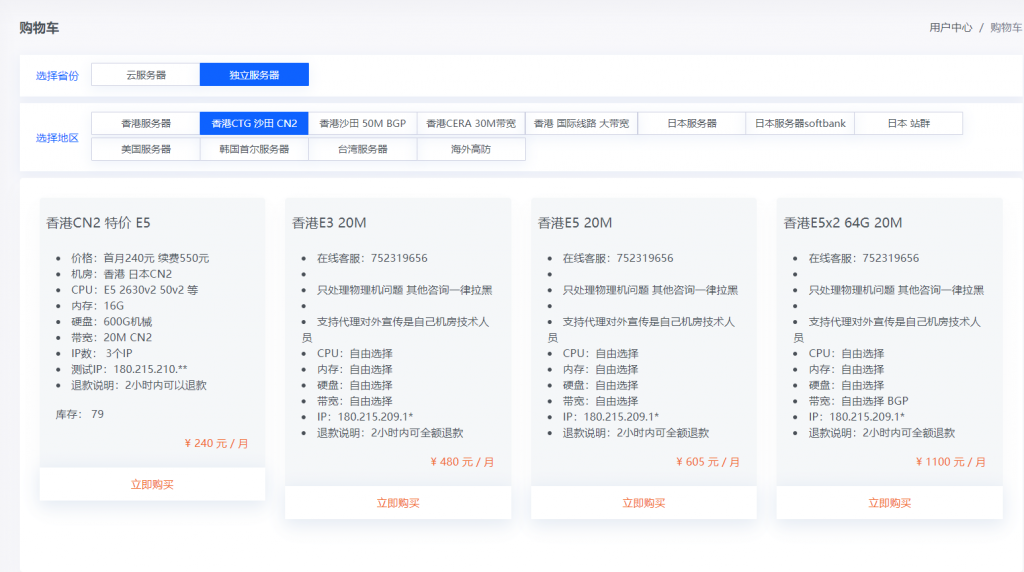
华纳云,3折低至优惠云服务器,独立服务器/高防御服务器低至6折,免备案香港云服务器CN2 GIA三网直连线路月付18元起,10Mbps带宽不限流量
近日华纳云发布了最新的618返场优惠活动,主要针对旗下的免备案香港云服务器、香港独立服务器、香港高防御服务器等产品,月付6折优惠起,高防御服务器可提供20G DDOS防御,采用E5处理器V4CPU性能,10Mbps独享CN2 GIA高速优质带宽,有需要免备案香港服务器、香港云服务器、香港独立服务器、香港高防御服务器、香港物理服务器的朋友可以尝试一下。华纳云好不好?华纳云怎么样?华纳云服务器怎么样?...
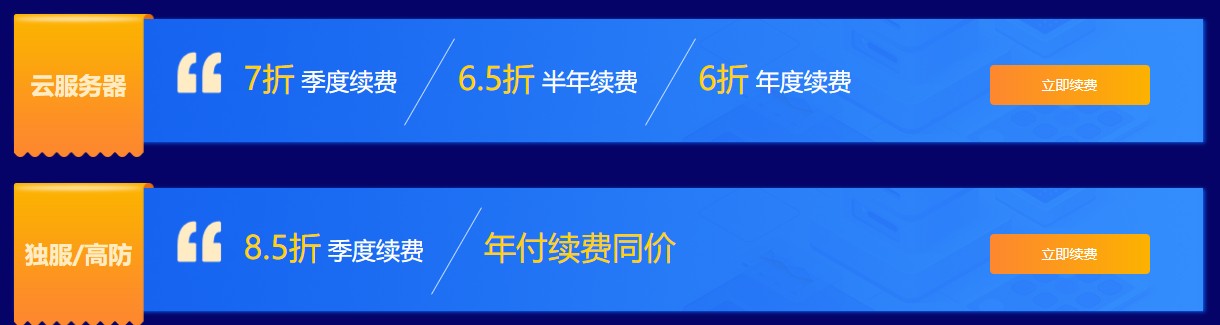
iON Cloud:新加坡cn2 gia vps/1核/2G内存/25G SSD/250G流量/10M带宽,$35/月
iON Cloud怎么样?iON Cloud升级了新加坡CN2 VPS的带宽和流量最低配的原先带宽5M现在升级为10M,流量也从原先的150G升级为250G。注意,流量也仅计算出站方向。iON Cloud是Krypt旗下的云服务器品牌,成立于2019年,是美国老牌机房(1998~)krypt旗下的VPS云服务器品牌,主打国外VPS云服务器业务,均采用KVM架构,整体性能配置较高,云服务器产品质量靠...
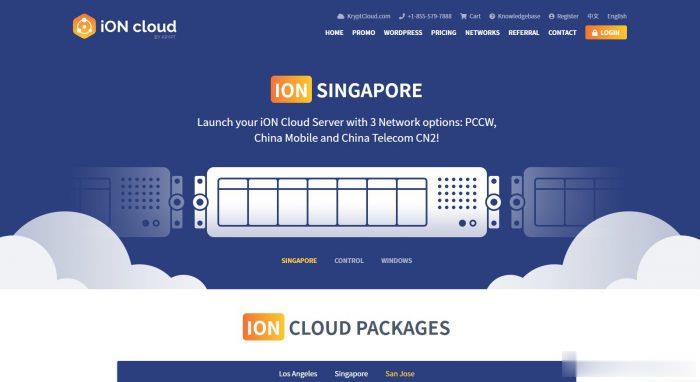
-
印章制作如何做公章显卡温度多少正常显卡温度多少算正常?ps抠图技巧请教PS抠图技巧!!!中小企业信息化什么是中小企业信息化途径神雕侠侣礼包大全神雕侠侣陈晓礼包兑换码怎么获得宕机宕机是什么意思?系统分析员考系统分析员有什么好处?gbk编码表如何制作GBK与Unicode的对照表发邮件怎么发如何发邮件?rewritebase如何使用WampServer2.0软件